Obsah
Mnohí používatelia VirtualBoxu (vrátane mňa) sa pri spúšťaní virtuálneho počítača po reštarte počítača stretli s nasledujúcim problémom: "VirtualBox - Error in supR3HardenedWiReSpawn" a po kliknutí na tlačidlo OK sa objaví ďalšia chyba s textom "Failed to open a session for the virtual machine exit code 1 (0x1) - E_FAIL (0x80004005)", ktorá odkazuje na súbor "VBoxHardening.log", kde sa nachádzajú podrobnosti o chybe.V súbore 'VBoxHardening.log' však nie je jasné vysvetlenie problému, okrem toho, že mnohým súborom DLL "chýba WinVerifyTrust".
Popis problému: Na počítači s Windows 10 sa po nainštalovaní najnovšej verzie VirtualBoxu a po reštartovaní počítača pri spustení virtuálneho počítača objavia nasledujúce chyby:
"VirtualBox - Chyba v supR3HardenedWiReSpawn
Chyba pri opätovnom spustení procesu virtuálneho počítača VirtualBox: 5
supR3HardenedWinReSpawn čo: 5 VERR_INVALID_NAME (-104) -Neplatný (chybný) názov súboru/cesty."

...a po stlačení tlačidla OK (na vyššie uvedenej správe) sa zobrazí nasledujúca chyba:
"Nepodarilo sa otvoriť reláciu pre virtuálny počítač %VM_Machine_Name%.
Virtuálny počítač '%VM_Machine_Name%' sa počas spúšťania neočakávane ukončil s kódom ukončenia 1 (0x1). Ďalšie podrobnosti môžete nájsť v 'C:\Users\Admin\VirtualBox VMs\%VM_Machine_Name%\Logs\VBoxHardening.log'.
Kód výsledku: E_FAIL (0x80004005)
Komponent: MachineWrap
Rozhranie: IMachine {85632c68-b5bb-4316-a900-5eb28d3413df}"
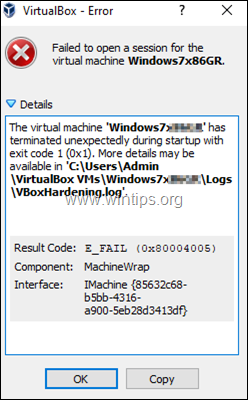
Tento návod obsahuje pokyny na riešenie nasledujúcich chýb VirtualBoxu:
- Chyba VirtualBoxu v supR3HardenedWiReSpawn. Chyba pri opätovnom spustení procesu VirtualBox VM: 5...supR3HardenedWinReSpawn čo: 5 VERR_INVALID_NAME Nepodarilo sa otvoriť reláciu pre virtuálny počítač...Virtuálny počítač sa ukončil s výstupným kódom 1 (0x1)" Súbor 'VBoxHardening.log' hlási, že niekoľko súborov .dll [chýba WinVerifyTrust].
Ako opraviť: Chyba pri opätovnom spustení procesu VirtualBox VM 5 [chýba WinVerifyTrust]
Dôležité: Skôr ako prejdete k nasledujúcim krokom, vykonajte nasledujúce činnosti a zistite, či je možné spustiť virtuálny počítač (po vykonaní každej z nich):
1. Vypnite ochranu AV v reálnom čase alebo odinštalujte antivírusový program a potom skúste spustiť virtuálny počítač. *
Poznámka: Ak vlastníte HP Pro alebo Počítač HP Elite , s predinštalovaným softvérom od spoločnosti HP, pokračujte a odinštalovať tieto programy:
- HP Client Security HP Sure Click HP Sure Sense
2. Uistite sa, že Hyper-V je vypnutá. Ak to chcete urobiť, prejdite do Ovládací panel > Programy a funkcie > Zapnutie alebo vypnutie funkcií systému Windows a Zrušenie začiarknutia . Hyper-V funkcia.
3. Prejdite do "C:\Program Files\Oracle\VirtualBox\drivers\vboxdrv", kliknite pravým tlačidlom myši na VBoxDrv.inf a kliknite na Inštalácia.
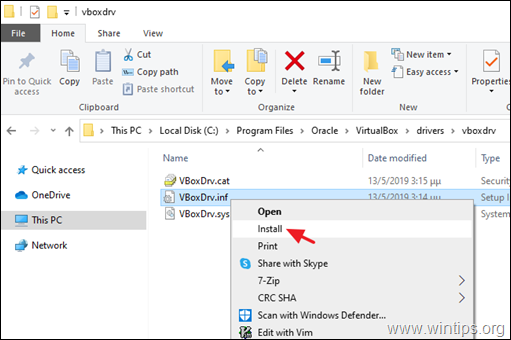
4. Odinštalujte a znovu nainštalujte VirtuaBox podľa nasledujúceho postupu:
a. Prejdite na Ovládací panel > Programy a funkcie a Odinštalovanie stránky VirtualBox
b. Reštart váš počítač.
c. Stiahnite si najnovšiu verziu VirtualBoxu.
d. Kliknite pravým tlačidlom myši na stiahnutý súbor a kliknite na položku Spustiť ako správca .
e. Reštart váš počítač.
f. Skúste spustiť virtuálny počítač a ak sa zobrazí rovnaká chyba, postupujte podľa nasledujúcich krokov:
Krok 1. Zmeňte typ spustenia služby VBoxDrv (VBoxDrv.inf) na 2 (Automatické načítanie)*
* Poznámka: Nápad zmeniť hodnotu 'Start' služby VBoxDrv na 2 , prišiel po prečítaní Hardening Fix (workaround) For Error After Install and Restart na fórach VirtualBoxu, kde sa navrhuje zmeniť hodnotu 'Start' na 3. Táto zmena však nefungovala a veci sa zhoršili.
1. Otvoriť Editor registra.
2. Prejdite na tento kľúč na ľavom paneli:
- HKEY_LOCAL_MACHINE\SYSTEM\CurrentControlSet\Services\VBoxDrv.
3. Na pravom paneli dvakrát kliknite na Štart Hodnota REG_DWORD.

4. Zmena údajov Value z 1 na 2 a kliknite na OK. *
Možné hodnoty pre typ spustenia služby 'VBoxDrv' (uložené v hodnote REG_DWORD 'Start').
Hodnota Typ spustenia Vysvetlenie
0 Služba Boot Service je načítaná pri zavádzaní.
1 Systém: Služba sa načíta počas inicializácie KERNEL (pri zavádzaní).
2 Automaticky: Služba sa načíta automaticky pomocou Správcu riadenia služieb.
3 Manuálne: Služba sa načíta manuálne (na požiadanie).
4 Disabled: Služba je vypnutá.
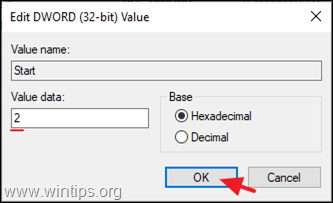
5. Zatvoriť Editor registra a reštartovať PC.
6. Pokúste sa spustiť virtuálny počítač. Ak sa virtuálny počítač nepodarilo znovu spustiť s chybou "Call to WHvSetupPartition failed: ERROR_SUCCESS (Last=0xc000000d/87", pokračujte krokom 2.
Krok 2. Zakážte Hyper-V pri štarte.
V systéme Windows 10 PRO alebo Enterprise sa program HYPER-V predvolene spúšťa pri štarte systému, preto ho zakážte.
- Súvisiaci článok: OPRAVIŤ chybu VirtualBoxu "Volanie WHvSetupPartition zlyhalo: ERROR_SUCCESS"
1. Otvoriť Príkazový riadok ako správca .
2. Zadajte nasledujúci príkaz a stlačte tlačidlo Vstúpte na stránku :
- bcdedit /set hypervisorlaunchtype off
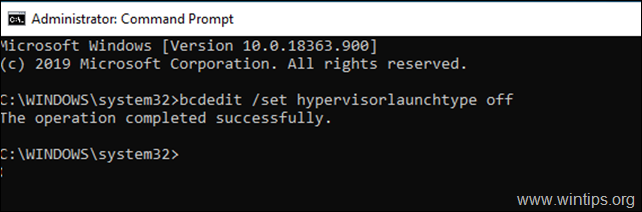
3. Reštart vášho počítača.
4. Po reštarte spustite virtuálny počítač.
To je všetko! Dajte mi vedieť, či vám tento návod pomohol, a zanechajte komentár o svojich skúsenostiach. Prosím, lajkujte a zdieľajte tento návod, aby ste pomohli ostatným.

Andy Davis
Blog správcu systému o systéme Windows





